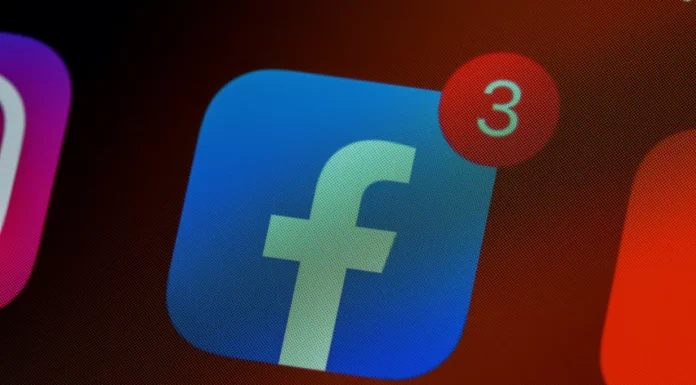如果你是一个版主,或者同时是任何Facebook页面的所有者,那么你有时可能会遇到某些类型的用户,他们不断地在帖子下发送垃圾信息,为你和其他用户留下很多不必要的评论或更糟糕的事情。这也可能只是你的个人页面。垃圾邮件发送者的这种行为是很难被忽视的。毕竟,它迟早会让人厌烦。
在这方面,Facebook让你有机会通过简单地点击几个按钮,暂时或永久地屏蔽你页面上的某人。让你自己和你的追随者安心一些,把这些人从你的页面上禁止出去。以下是如何从你的Facebook个人或企业页面上屏蔽某人。
如何从Facebook商业页面上屏蔽某人
你可以做的一件事是不一定要 “阻止 “你的企业页面上的用户,但你可以 “禁止 “他们。这将允许他们分享你的内容,而不能在你的页面上积极互动。因此,如果你想从你的Facebook商业页面禁止某人,你必须遵循这些步骤。
- 首先,打开Facebook应用程序,进入你想禁止的人留下的评论。
- 之后,点击用户的个人资料图片。
- 在他们的个人资料中向下滚动,并点击 “从页面上禁止”。
- 最后,确认禁令。
如何从Facebook个人主页上屏蔽某人
如果你想从你的Facebook个人主页上屏蔽某人,你必须遵循这些步骤。
- 前往Facebook网站。
- 点击右上角圆形图标内的向下箭头。
- 然后,选择 “设置和隐私”。
- 点击 “设置”。
- 之后,选择 “阻止”,并输入你想阻止的用户的名字。
- 从列表中选择合适的人并点击 “阻止”。
- 确认这些变化。
你也可以直接导航到用户的个人资料页面来阻止它。点击个人资料图片旁边的三个点,打开菜单,点击 “阻止”。
如何从Facebook管理员页面上屏蔽某人
作为Facebook页面管理员,你可以阻止某些用户访问你所管理的页面。最简单的方法之一是通过页面设置。
- 首先,打开页面上的 “设置 “菜单。
- 选择 “人物和其他页面”。
- 向下滚动,直到你到达你想要阻止的人,并选择 “从页面上阻止 “选项。
如何在安卓系统上屏蔽别人的Facebook页面
如果你想在你的安卓设备上屏蔽某人的Facebook页面,你必须遵循这些步骤。
- 在你的智能手机上打开Facebook应用程序。
- 进入即将被封杀的人的个人资料。
- 点 “三点 “图标可获得更多选项。
- 选择合适的人并点击 “阻止”。
- 最后,确认这些变化。
如何在iPhone上屏蔽别人的Facebook页面
如果你想在你的iPhone上屏蔽某人的Facebook页面,你必须遵循这些步骤。
- 在你的智能手机上打开Facebook应用程序。
- 点 “三点 “图标可获得更多选项。
- 之后,向下滚动并点击 “设置”。
- 选择 “阻断”。
- 最后,键入该人的名字,并点击 “阻止”。